
Podczas pracy w programie Microsoft Word niektórzy użytkownicy muszą rozwiązać problem: jak usunąć tło w programie Word, aby zwrócić białe tło do dokumentu, jeśli tło na stronie dokumentu jest pomalowane na inny kolor. Dokumenty Word używają tła zalanego na całym arkuszu strony lub tła znajdującego się tuż za tekstem lub fragmentem tekstu w dokumencie.
Nie zawsze wypełnienie koloru strony lub tła za tekstem jest uzasadnione z wizualnego punktu widzenia. Ze względu na jasne tło strony czytanie tekstu może być trudne, ponieważ nie jest łatwo rozróżnić litery. Podobne tło obciąża oczy, czytelnik jest niewygodny.
Treść- Jak usunąć tło w programie Word
- Jak usunąć tło tekstowe w programie Word - 1 sposób
- Jak usunąć skopiowane tło w programie Word - 2 sposoby
- Jak usunąć tło w tekście Worda, czyszcząc style
- Jak usunąć tło w programie Word podczas kopiowania - 1 sposób
- Jak usunąć skopiowane tło w programie Word - 2 sposoby
- Wnioski z artykułu
Konieczne jest rozwiązanie problemu: jak usunąć tło w programie Word? Najlepszym sposobem rozwiązania tej sytuacji jest przywrócenie domyślnych ustawień programu Word. W takim przypadku tłem będzie wirtualny pusty arkusz papieru, na którym można czytać tekst.
W tym przewodniku rozważymy następujące opcje: jak usunąć tło w programie Word z całej strony, jak usunąć tło tekstu w programie Word, jak usunąć tło w programie Word po skopiowaniu. Instrukcji można używać w różnych wersjach programu: Word 2019, Word 2016, Word 2013, Word 2010, Word 2007.
Aby usunąć tło ze strony, dokument Word musi być otwarty w jednym z trybów wyświetlania:
- Układ strony.
- Dokument internetowy.
Usuniemy tło za pomocą wbudowanych narzędzi MS Word.
Jak usunąć tło w programie Word
Najpierw usuń tło z całej strony dokumentu. Przy takim ustawieniu cała strona jest zalana tłem określonego koloru, lub bardziej złożone metody wypełniania są używane jako tło, lub obraz (obraz) dodany z komputera służy jako tło.
Artykuł na temat tworzenia tła w dokumencie Word został już napisany na mojej stronie. Teraz musimy zrobić odwrotnie: usuń tło w programie Word.
Możesz być także zainteresowany:- Jak zrobić tło w dokumencie Word - 5 sposobów
- Słowo online za darmo - 5 sposobów
Wykonaj następujące kroki:
- W programie Word przejdź do menu Projekt (w programie Word 2019), a następnie przejdź do grupy Tło strony.
- Kliknij przycisk „Kolor strony”.
- W oknie „Kolory motywów”, które zostanie otwarte, wybierz opcję „Brak koloru”..

W wyniku tej operacji tło zostanie usunięte z dokumentu programu Word..
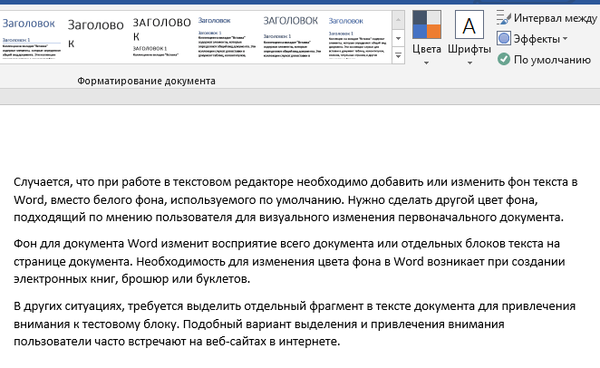
Jak usunąć tło tekstowe w programie Word - 1 sposób
W następnej kolejności spróbujemy usunąć tło znajdujące się za tekstem. Dzięki tej metodzie wypełniania tła mogą istnieć różne opcje wyświetlania: tło znajduje się za określonym fragmentem tekstu lub cały tekst na stronie ma postać czworokąta lub oddzielnych słów, zdań, akapitów jest podświetlonych w tekście, ale domyślnie w dokumencie używane są białe odstępy między wierszami.
Spójrzmy na obie opcje wyświetlania projektu. Najpierw usuniemy stałe tło z fragmentu tekstu..
Aby to zrobić, musisz wykonać następujące czynności:
- Wybierz fragment tekstu, z którego chcesz usunąć tło.
- Przejdź do menu „Strona główna”, przejdź do grupy „Akapit”.
- Kliknij przycisk „Wypełnij”, wybierz opcję „Brak koloru”.
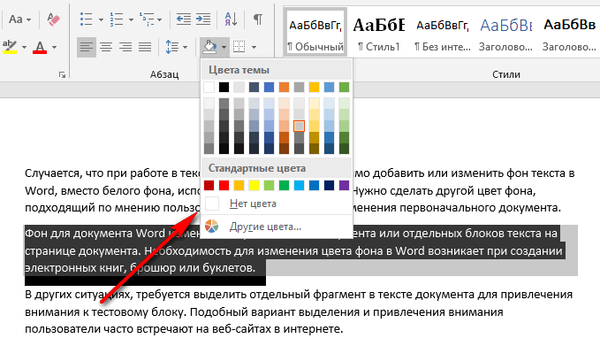
Następnie tło zniknie z dokumentu Word.
Jak usunąć skopiowane tło w programie Word - 2 sposoby
Inną możliwą opcją jest usunięcie tła z tekstu, w którym między wierszami znajdują się niewypełnione przerwy. Mamy fragment tekstu z tłem, ale między wierszami nie ma tła. Musimy usunąć tło z podanego tekstu..
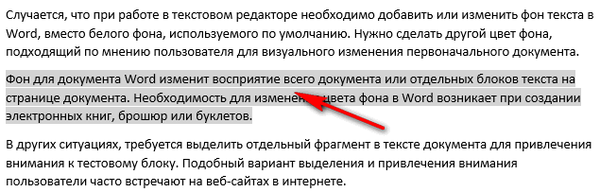
Postępuj zgodnie z instrukcjami:
- Wybierz fragment testowy, z którego chcesz usunąć tło.
- Otwórz menu „Strona główna”, przejdź do grupy „Akapit”.
- Kliknij przycisk „Podświetl kolor”, wybierz opcję „Brak koloru”.
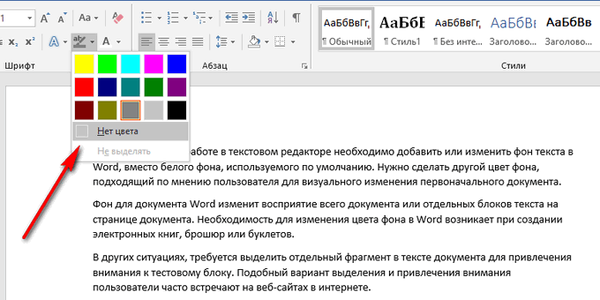
Jak usunąć tło w tekście Worda, czyszcząc style
Po wstawieniu tekstu z Internetu style ze strony internetowej można wstawić do dokumentu programu Word, w którym tło wypełnia tło jednym lub drugim rodzajem. Narzędzia Podświetlanie i wypełnianie tekstu mogą nie poradzić sobie z tym problemem. Dlatego konieczne będzie zresetowanie stylów, wyczyszczenie oryginalnego formatowania.
Wykonaj następujące kroki:
- Wybierz fragment tekstu, w którym chcesz usunąć tło.
- W menu „Strona główna”, w grupie „Style” (lub „Style i formatowanie”) kliknij przycisk w prawym dolnym rogu (inny sposób: naciśnij klawisze „Alt” + „Ctrl” + „Shift” + „S”).
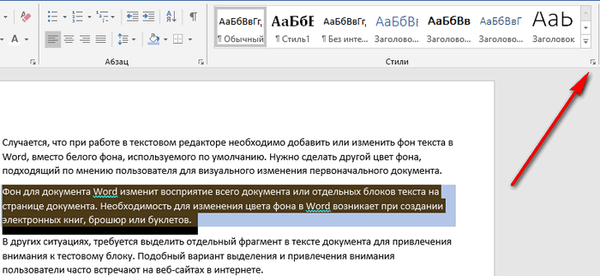
- W wyskakującym oknie kliknij opcję „Wyczyść format” (w programie Word 2019) lub „Wyczyść wszystko” (w innych wersjach programu Word).
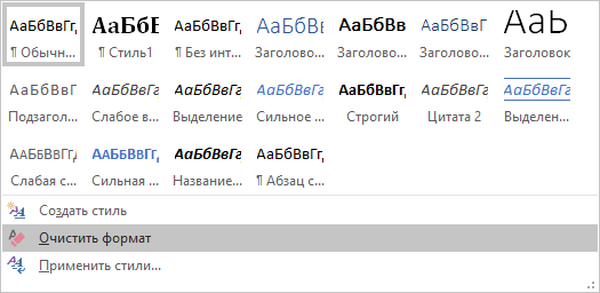
W rezultacie formatowanie i style zostaną usunięte z zaznaczonego tekstu. W dokumencie pozostaje tylko tekst.
Jak usunąć tło w programie Word podczas kopiowania - 1 sposób
Teraz omówimy, w jaki sposób możemy usunąć tło, które może pojawić się podczas kopiowania z innego dokumentu Word lub ze strony internetowej w Internecie. Po skopiowaniu musimy uzyskać „czysty” dokument tylko z tekstem, bez tła i innych elementów, które mogą dostać się na stronę dokumentu po wklejeniu.
Wykonaj następujące czynności:
- Skopiuj tekst z dokumentu Word lub ze strony internetowej w Internecie.
- Otwórz słowo.
- W menu „Strona główna” kliknij przycisk „Wstaw”.
- Otworzą się opcje wklejania, w których musisz kliknąć element „Wklej specjalnie”.
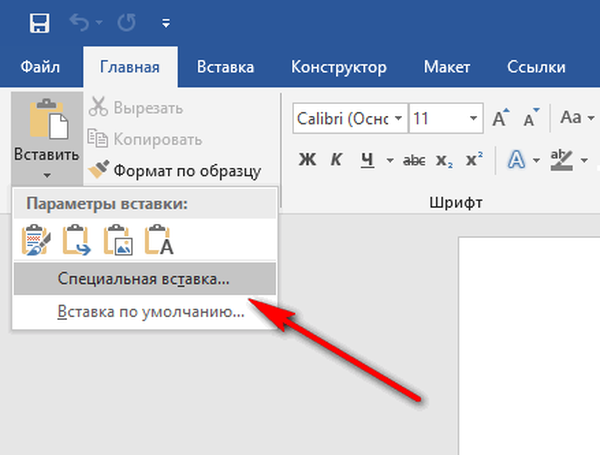
- W oknie „Wklej specjalnie” spośród dostępnych opcji wybierz „Niesformatowany tekst”, kliknij przycisk „OK”.
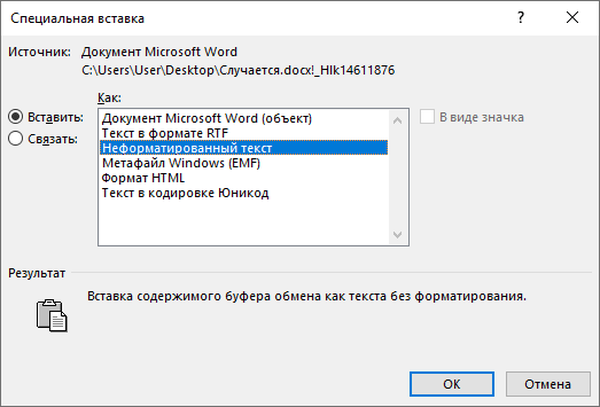
Tylko tekst zostanie wstawiony do programu Word.
Jak usunąć skopiowane tło w programie Word - 2 sposoby
Ta metoda jest prawie identyczna z pierwszą opcją. Można go również zastosować w przycisku „Wstaw”, gdzie w opcji „Wstaw opcje” znajdują się odpowiednie ikony.
Musisz wykonać następujące czynności:
- Skopiuj tekst z dokumentu Word lub strony internetowej.
- Kliknij prawym przyciskiem myszy okno dokumentu Word, w którym chcesz wkleić skopiowany tekst.
- Otworzy się okno z menu, w pozycji „Wstaw opcje:” istnieje kilka opcji wstawiania tekstu (są oznaczone ikonami): „Zapisz oryginalne formatowanie”, „Połącz formatowanie”, „Rysunek”, „Zapisz tylko tekst”.
- Aby usunąć tło, wybierz „Zapisz tylko tekst”.
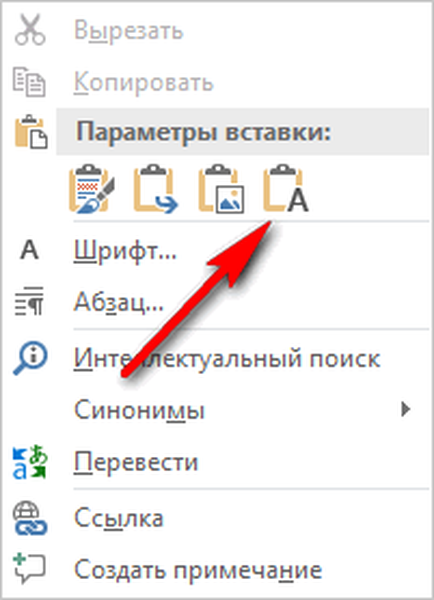
Wnioski z artykułu
Jeśli użytkownik ma pytania: jak usunąć tło w dokumencie programu Word, jak usunąć tło pod tekstem w programie Word, sam program ma metody usuwania niepotrzebnych elementów projektu. Możliwe jest usunięcie tła podczas kopiowania tekstu z innego dokumentu Word lub po skopiowaniu ze strony internetowej z Internetu.
Powiązane publikacje:- Jak zrobić zrzut ekranu w programie Word
- Jak przerzucić tekst w programie Word - 5 sposobów
- Jak umieścić długą kreskę w programie Word - 6 sposobów
- Jak włączyć linijkę w programie Word
- Jak umieścić hasło w dokumencie Word











